Obteniendo acceso root es el primer paso para personalizar verdaderamente su dispositivo Android. Sin embargo, la raíz solo solo le permitirá instalar aplicaciones solo de raíz y recuperaciones personalizadas, pero no ofrecerá nada propio para ayudarlo a personalizar los elementos en su teléfono.
Para realmente instala algo que personalice tu teléfono, vas a necesitar algo llamado recuperación personalizada. La recuperación TWRP es una de estas recuperaciones personalizadas para Android que le permite instalar una tonelada de desarrollos personalizados en sus dispositivos basados en Android.
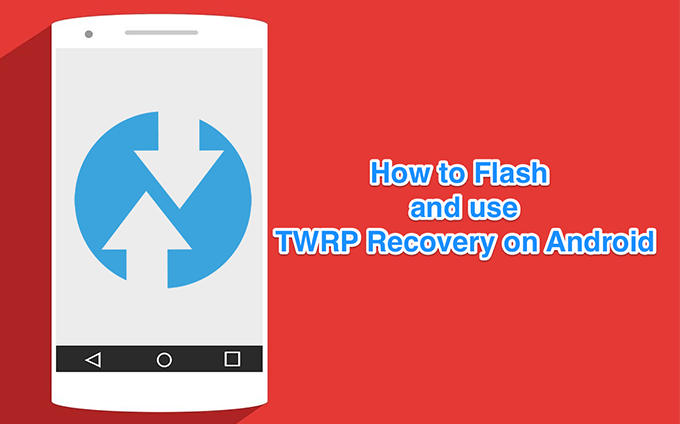
Verá cómo instalarlo y usarlo en la siguiente guía.
Qué es ¿Recuperación TWRP?
La recuperación personalizada con TWRP fue desarrollada para dispositivos Android. Cuando lo instala en su dispositivo, reemplaza la recuperación de stock y le brinda características adicionales que no estaban presentes en el stock.

Es un proyecto de código abierto y está disponible para varios teléfonos y tabletas basados en Android. Puede obtener una copia para su modelo de teléfono específico y guardarlo para disfrutar de muchas de sus funciones en su dispositivo.
¿Cómo instalar una recuperación personalizada con TWRP en Android?
Para instalar una recuperación personalizada con TWRP en su dispositivo Android, tiene dos formas de hacerlo. El método que use para instalarlo depende de los requisitos de raíz de su modelo específico.
Ciertos teléfonos primero requieren que instale una recuperación personalizada en ellos y luego obtener la raíz mientras que otros teléfonos primero deben ser rooteado antes de que pueda instalar una recuperación en ellos. Las siguientes secciones deben guiarlo sobre el método que debe usar para instalar TWRP en su teléfono.
Use la aplicación TWRP para instalar la recuperación
En la mayoría de los casos donde su teléfono ya está rooteado, puede usar la aplicación TWRP para instalar la recuperación personalizada en su dispositivo. Esta es una manera más fácil y rápida de obtener una recuperación personalizada en funcionamiento en su teléfono, ya que realiza todos los procedimientos de flasheo por sí mismo.
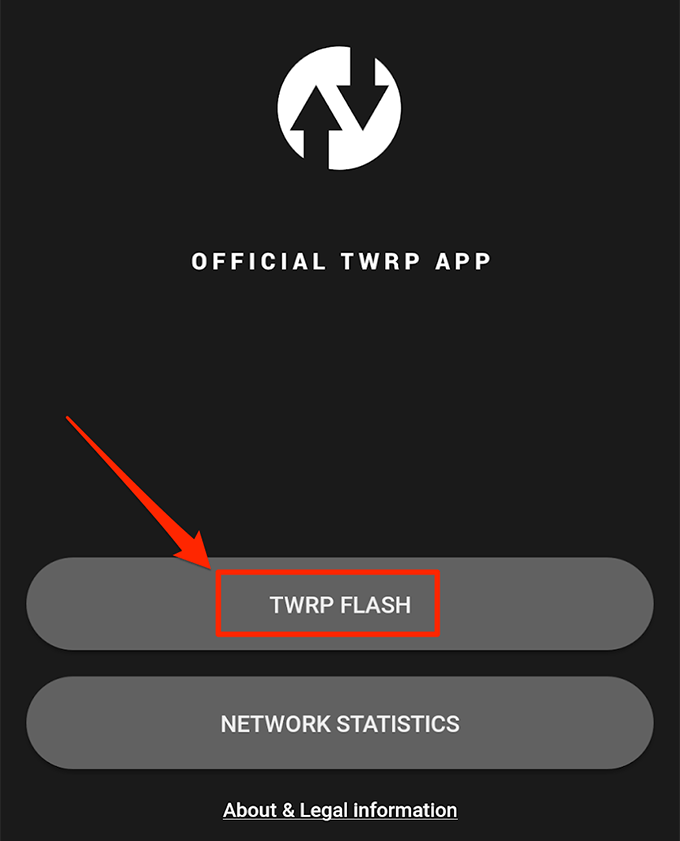
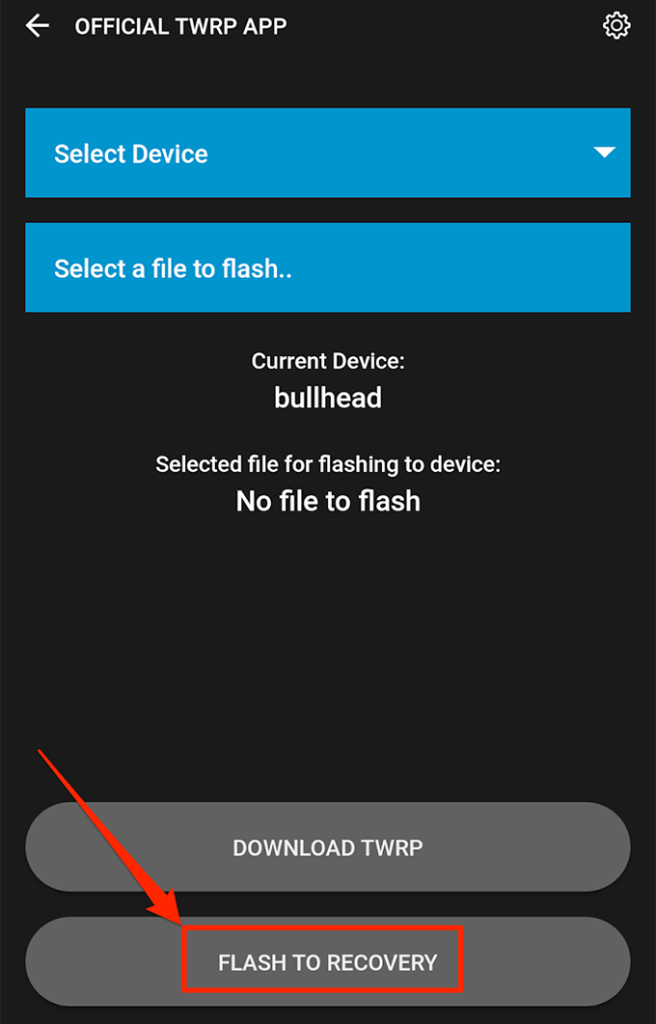
Use Fastboot para instalar TWRP Recovery
Si su dispositivo primero requiere que instale una recuperación y luego puede rootearla o si el método de la aplicación no funciona para ti Por esta razón, puede flashear manualmente la imagen de recuperación en su dispositivo usando Fastboot.
Fastboot lo ayuda a reemplazar la recuperación de existencias en su dispositivo por una personalizada y usted solo necesita ejecutar un comando para hacerlo.
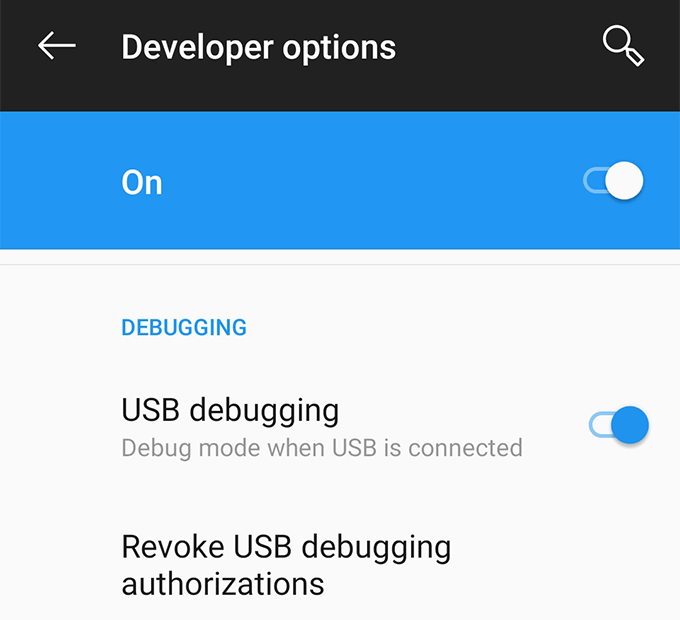
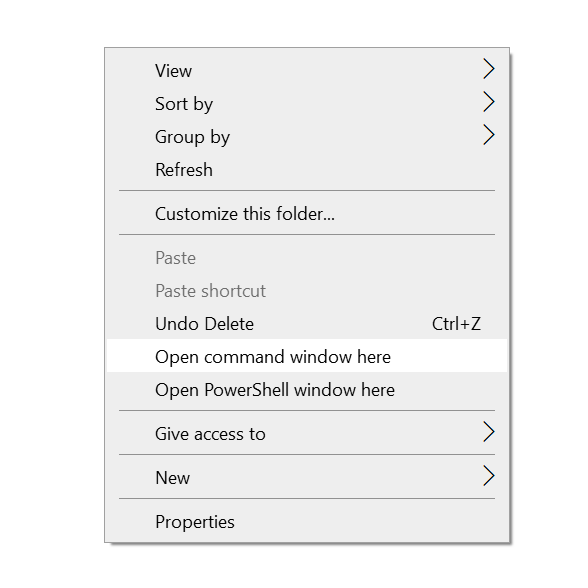
adb reiniciar el gestor de arranque
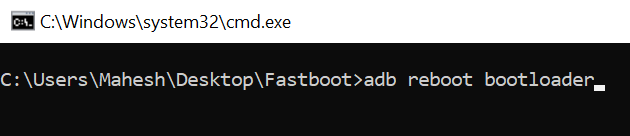
recuperación de flash de arranque rápido twrp.img
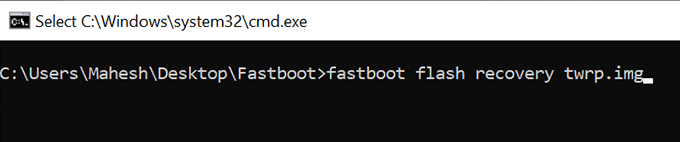
reinicio fastboot
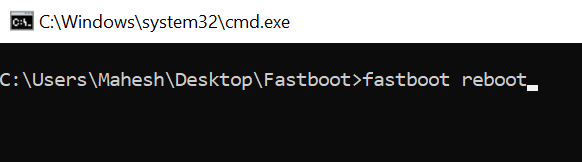
La recuperación TWRP debe instalarse en su dispositivo Android.
¿Cómo ingresar al modo de recuperación TWRP en Android?
Dado que una recuperación personalizada no es una aplicación normal, no estará disponible en el cajón de su aplicación para que pueda iniciarla. Deberá presionar una combinación de teclas para ingresar al modo de recuperación TWRP o ejecutar un comando para reiniciar su dispositivo en la recuperación.
Ambos métodos deben hacer el mismo trabajo y depende de lo que usted haga. te sientes cómodo haciendo. Probablemente no querrá usar la combinación de teclas cuando esté ejecutando comandos y, de manera similar, no querrá usar un comando cuando no esté usando una utilidad de comando.
Uso de la tecla Combinación para ingresar al modo de recuperación TWRP
La combinación de teclas para ingresar al modo de recuperación varía según el dispositivo que tenga. Algo que funciona para un dispositivo Samsung puede no funcionar para un teléfono Pixel, y así sucesivamente.
Sin embargo, en la mayoría de los teléfonos, puede presionar Bajar volumeny Encendidoal mismo tiempo para reiniciar en el gestor de arranque. Luego puede seleccionar la opción Recuperacióne ingresar al modo de recuperación TWRP en su dispositivo.
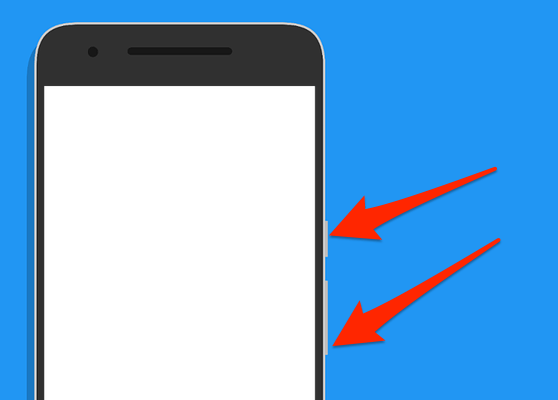
En algunos otros teléfonos, puede reiniciar inmediatamente la recuperación presionando los botones Subir volumeny Encendidoal mismo tiempo.
Uso de ADB para reiniciar en el modo de recuperación TWRP
Este método debería funcionar para todos los dispositivos que admiten ADB y Fastboot. Básicamente, necesita ejecutar un comando y lo reiniciará en la recuperación.
recuperación de reinicio de adb
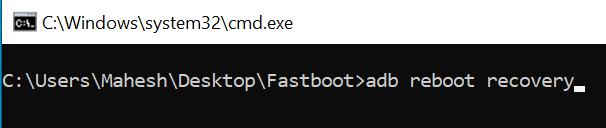
Verá varias opciones cuando su teléfono se reinicie en la recuperación.
Cómo usar el TWRP ¿Recuperación personalizada en Android?
En la mayoría de los casos, solo utilizará las siguientes características de la recuperación personalizada TWRP en su dispositivo Android.

Instalar
Le permitirá actualizar varios archivos personalizados, incluidas recuperaciones personalizadas, archivos raíz, núcleos personalizados, ROM personalizadas, etc. Utilizará más esta opción.
Borrar
Esto le permitirá borrar los datos de su dispositivo y restablecerlos de fábrica. Puede usarlo en caso de que la opción en la aplicación de configuración predeterminada no funcione.
Copia de seguridad
Esto le permite crear una copia de seguridad completa de su dispositivo Android. Puede incluir todo el contenido de su teléfono.
Restaurar
Esto le permite restaurar las copias de seguridad que creó anteriormente en su dispositivo. Necesita un solo toque y todos sus datos se restauran en su teléfono.